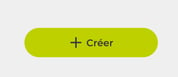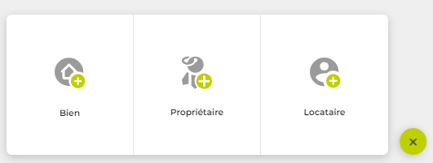Depuis le dashboard vous pouvez réaliser des actions comme :
- Encaisser les loyers
- Régler vos fournisseurs
- Compléter votre profil
- Activez votre compte de paiement
Visualiser vos KPIS tels que :
Votre logiciel Oskar vous remonte :
Enfin, vous pouvez rapidement créer un bien, un propriétaire et un locataire, depuis le bouton "créer" en bas à droite de votre logiciel.
1- Encaisser les loyers
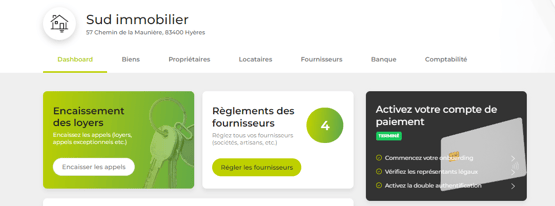
Depuis cette card, vous pouvez encaisser massivement vos appels.
Pour se faire, cliquez sur le bouton "encaisser les appels".
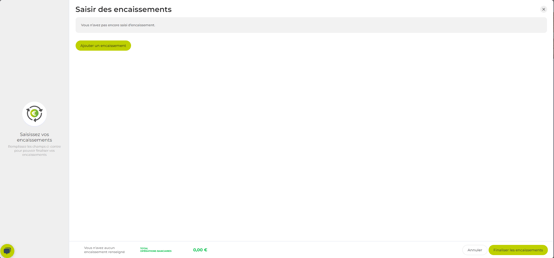
Depuis la pop in qui s'affiche, cliquez sur le bouton "ajouter un encaissement",
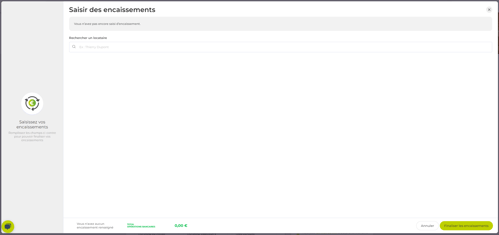
Renseignez le nom de votre locataire dans le moteur de recherche.
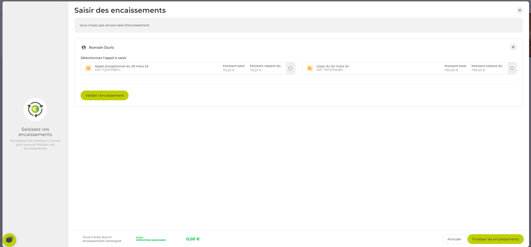
Choisissez l'appel que vous souhaitez encaisser,
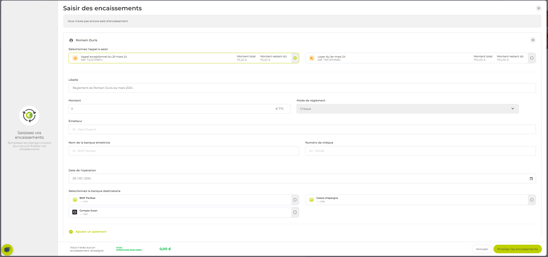
Saisissez les informations relatives à votre encaissement puis cliquez sur "Valider l'encaissement",
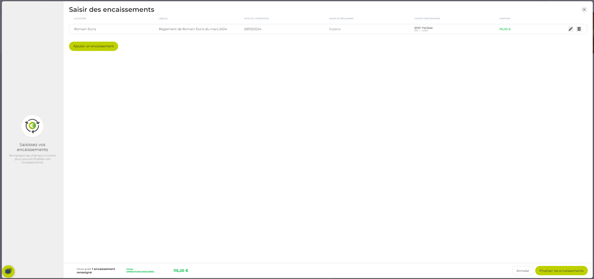
ajouter tous vos encaissements un par un, puis une fois terminé, cliquez sur "finaliser les encaissements".
Vos bordereaux s'éditent (si vous avez enregistré des encaissements par chèque et/ou espèces.
Vous pouvez imprimez vos bordereaux, les joindre à vos chèques et/ou espèces et les remettre à votre banque.
Vos appels sont désormais réglés.
2 - Régler vos fournisseurs
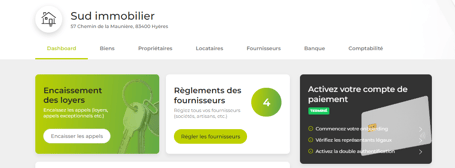
Depuis cette card, vous pouvez régler massivement vos fournisseurs.
Pour se faire, cliquez sur le bouton "Régler les fournisseurs",
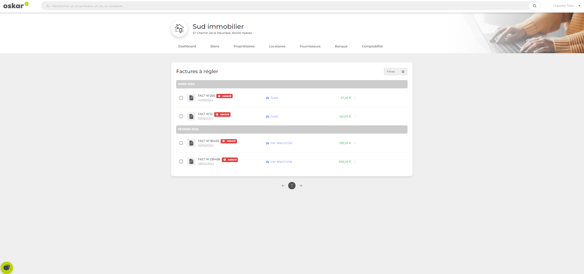
Sélectionnez les factures que vous voulez régler, et cliquez sur "régler les fournisseurs,
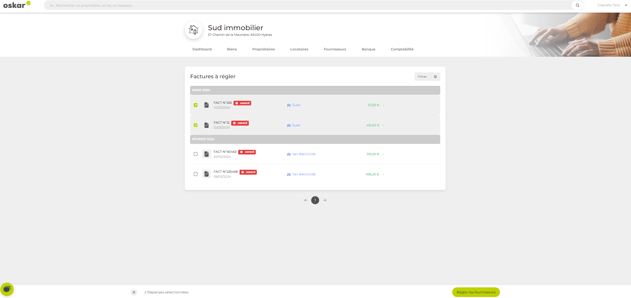
Validez le montant des factures,
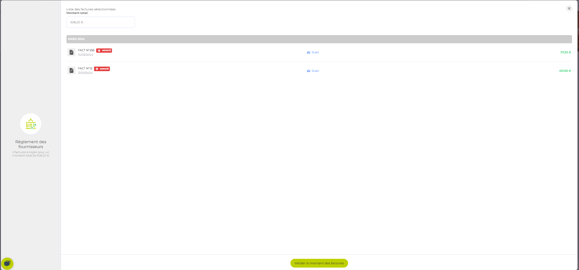
Choisissez la banque émettrice, en cliquant sur "valider votre compte bancaire",
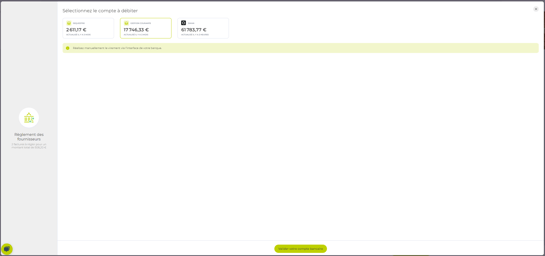
Puis cliquez sur "valider les règlements fournisseurs".
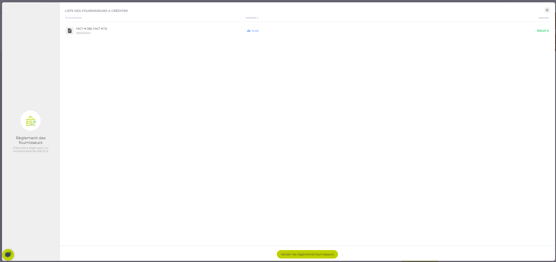
Vous n'avez plus qu'à effectuer le virement.
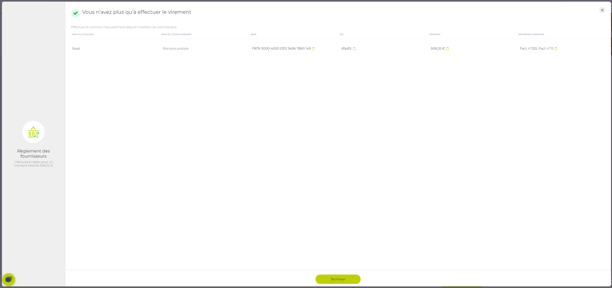
Puis cliquez sur "terminer".
Vos factures sont désormais réglées.
3 - Complétez votre profil
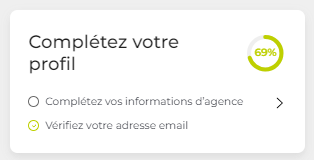
Vous pouvez finir de compléter votre profil, en cliquant sur les thématiques concernées.
4 - Activez votre compte de paiement

Depuis cette card, activez votre compte de paiement.
Pour se faire cliquez sur "commencez votre onboarding" et remplissez le formulaire soumis.
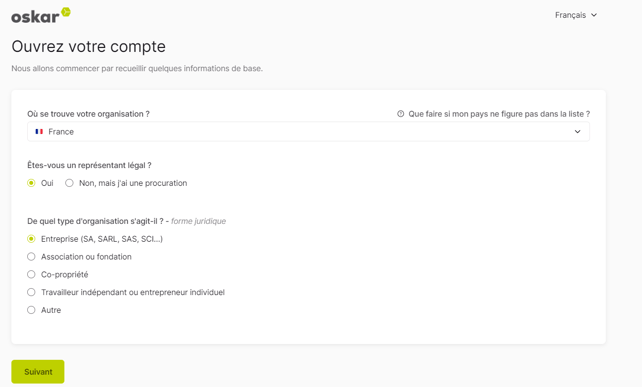
Une fois le premier parcours terminé, cliquez sur "vérifiez les représentants légaux".
Vous êtes redirigé vers votre web banking. Laissez vous guider.
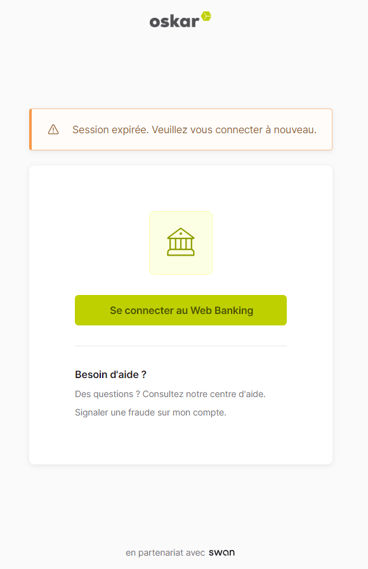
Enfin "activez la double authentification" sur votre téléphone portable.
Choisissez d'activer la double authentification sur le téléphone qui servira quotidiennement à valider les ordres de virement.
Quand vous avez terminé, vous constatez que le statut de la card est passé à "terminé".
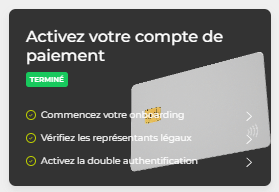
Notre partenaire bancaire à 72h pour valider votre dossier et activer votre compte de paiement. Vous recevrez un mail de leur part.
5 - Performances
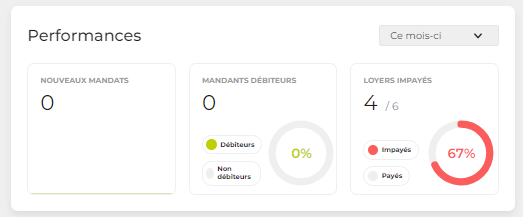
Vous retrouvez ici un récapitulatif des nouveaux mandats signés, dans mandants débiteurs et des loyers impayés.
6 - Occupation des lots
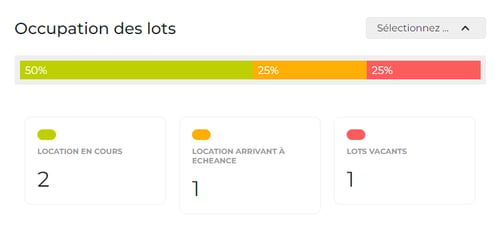
Vous retrouvez ici, un récapitulatif de l’occupation de vos lots avec un détail par :
-
location en cours
-
location arrivant à échéance
-
lots vacants
7 - Trésorerie mandant
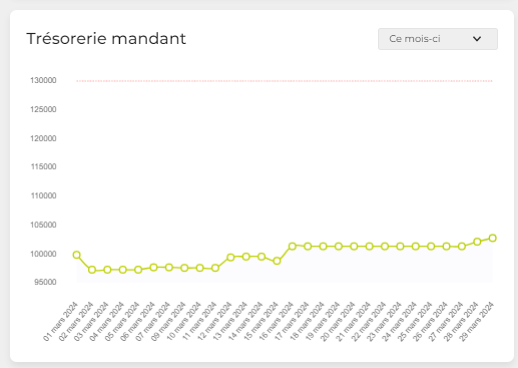
Vous retrouvez ici votre pointe de trésorerie qui se calcule automatiquement.
un mail d'alerte vous est envoyé si vous dépassez votre pointe de trésorerie.
8 - Honoraires
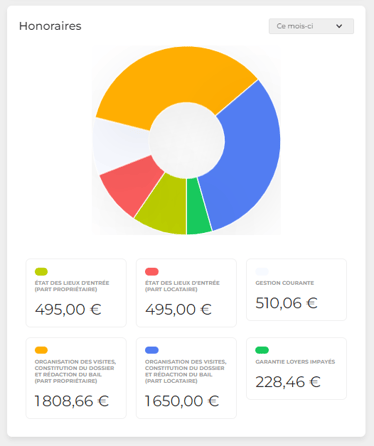
Enfin vous trouverez une vue complète de vos honoraires, par type de prestation.
9 - Important
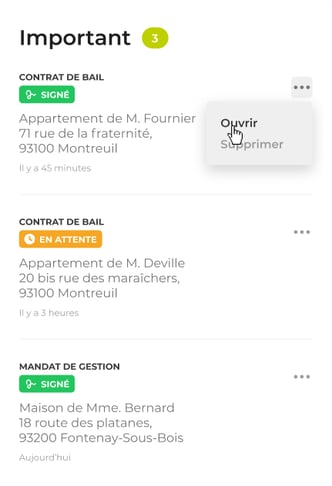
Dans cette rubrique, vous retrouvez les éléments importants liés à votre activité.
Vous pouvez ouvrir chaque élément, en cliquant sur les trois petits points, puis “ouvrir”.
Vous pouvez également supprimer cette information, si vous ne la considérez pas comme importante.
10 - Activités
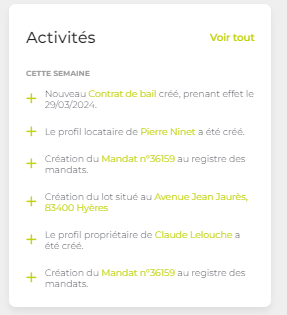
Et retrouver vos activités de la semaine en cours.
En cliquant sur “voir tout”, vous retrouvez l’intégralité des activités à venir.
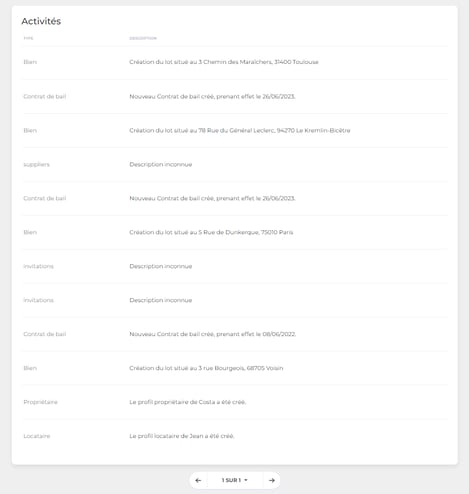
11- Créer
En bas à droite vous avez un bouton rapide “+ Créer” qui vous permet de créer :
-
un bien
-
un propriétaire
-
un locataire